Windows에서 “중단점에 도달했습니다” 오류를 수정하는 방법

Windows에서 “중단점에 도달했습니다” 오류 코드 0x80000003은 일반적으로 응용 프로그램을 실행하려고 할 때 발생합니다. 이 메시지에는 응용 프로그램의 버그, 응용 프로그램 간의 충돌, 맬웨어, 시스템 오류 또는 최신 Windows 업데이트 문제를 포함하여 여러 가지 이유가 있을 수 있습니다. 이 오류를 영원히 없애려면 아래 설명된 방법을 따르십시오.
“중단점에 도달했습니다” 오류 수정
게시물에 자세히 설명된 주요 수정 사항을 시도하기 전에 문제를 해결하기 위해 시도할 수 있는 몇 가지 사항이 있습니다.
- 전체 맬웨어 검사 수행: 시스템의 맬웨어가 이 오류의 원인이라고 의심되는 경우 전체 맬웨어 검사가 해결책입니다. 타사 응용 프로그램 또는 기본 제공 Microsoft Defender를 통해 이 작업을 수행합니다.
- SFC 및 DISM 실행: 명령 프롬프트 또는 Windows 터미널에서 SFC 및 DISM 명령을 실행하면 시스템이 손상되고 누락된 시스템 파일을 찾아 교체합니다.
- 시스템 업데이트: 경우에 따라 Windows에서 누락된 구성 요소가 있거나 최신 버전에 문제가 있을 수 있으므로 시스템 업데이트를 수행해야 합니다.
- 드라이버 업데이트: 오래된 드라이버는 PC에 많은 문제를 일으킬 수 있습니다. “설정 -> Windows 업데이트 -> 고급 옵션 -> 선택적 업데이트”로 이동하여 업데이트한 다음 목록에서 모든 드라이버를 선택합니다. 프로세스를 완료한 후 컴퓨터를 다시 시작하십시오.
- 영향을 받는 응용 프로그램 다시 설치: 문제가 있는 소프트웨어를 다시 설치하면 또 다른 쉬운 해결책이 될 수 있습니다. “설정 -> 앱 -> 설치된 앱”으로 이동하여 거기에서 애플리케이션을 제거합니다.
1. 새 관리자 계정 생성
귀하의 사용자 계정 유형이 “중단점에 도달했습니다” 오류의 원인일 수 있습니다. 모든 기본 방법이 실패한 경우 관리자 권한으로 새 계정 생성을 진행하십시오.
- 시작 메뉴를 마우스 오른쪽 버튼으로 클릭하고 “설정”을 선택합니다.
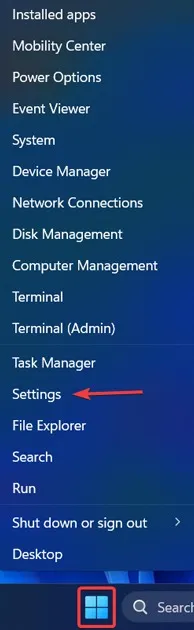
- 왼쪽 메뉴에서 ‘계정’을 클릭하고 아래로 스크롤하여 ‘가족’을 찾습니다.
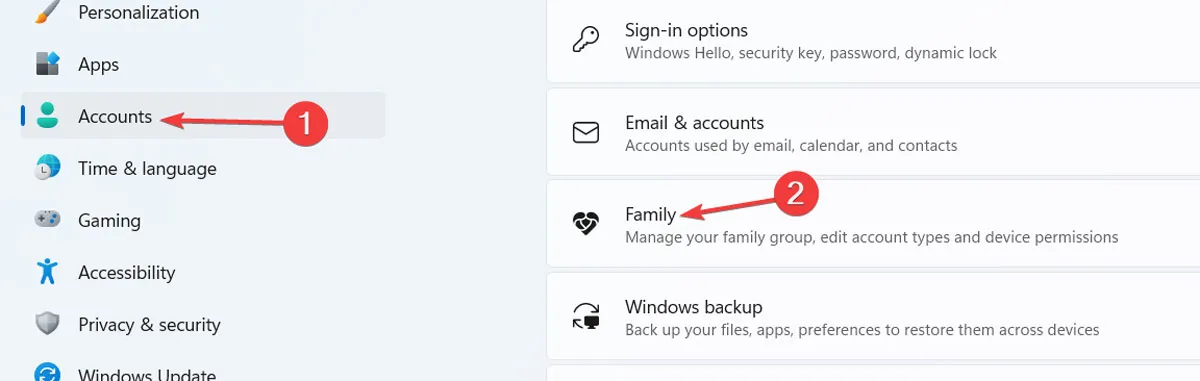
- 열리는 새 창에서 “다른 사람 추가”를 클릭하고 새 창이 로드될 때까지 기다립니다.
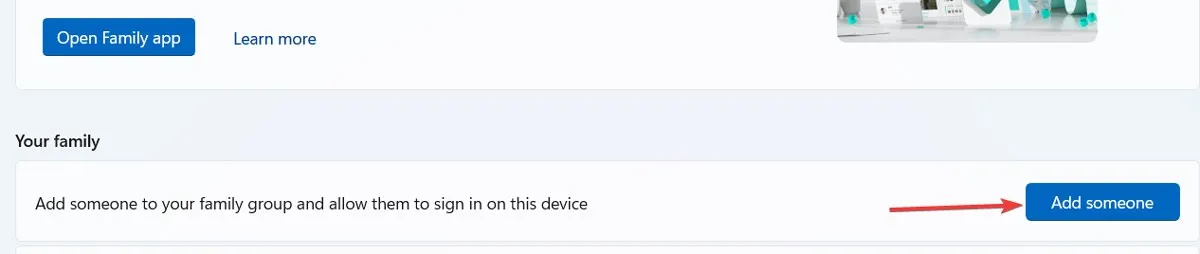
- 새 이메일 주소(Microsoft 계정에서)를 입력하고 “다음”을 누른 다음 화면의 지시에 따라 계정을 만듭니다.
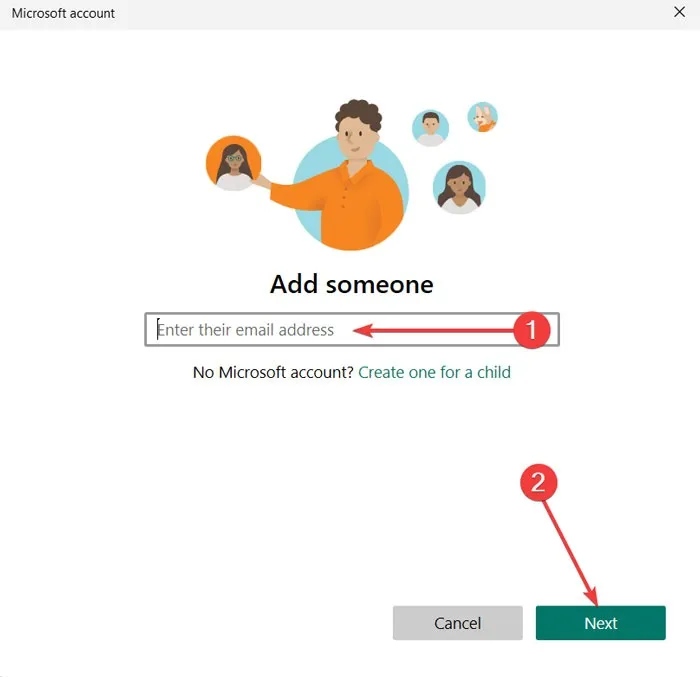
- 다음 화면에서 “주최자”옵션을 선택하십시오.
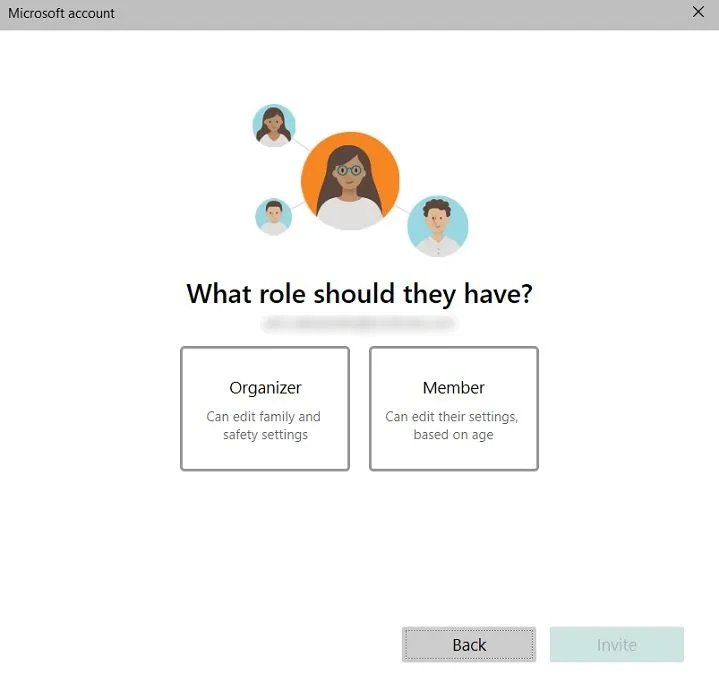
- 목록에서 계정을 찾아 클릭한 다음 “계정 유형 변경”을 누릅니다.
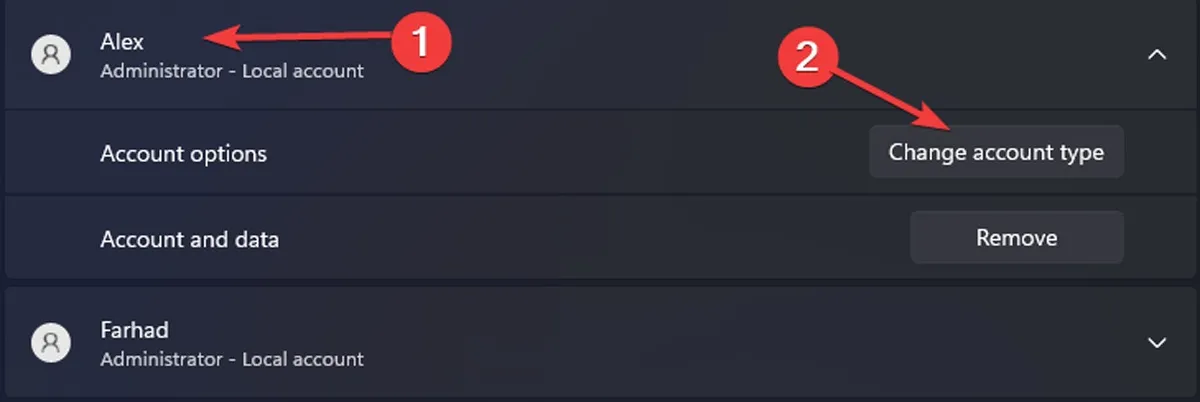
- “계정 유형”을 “관리자”로 변경하고 “확인”을 누르십시오.
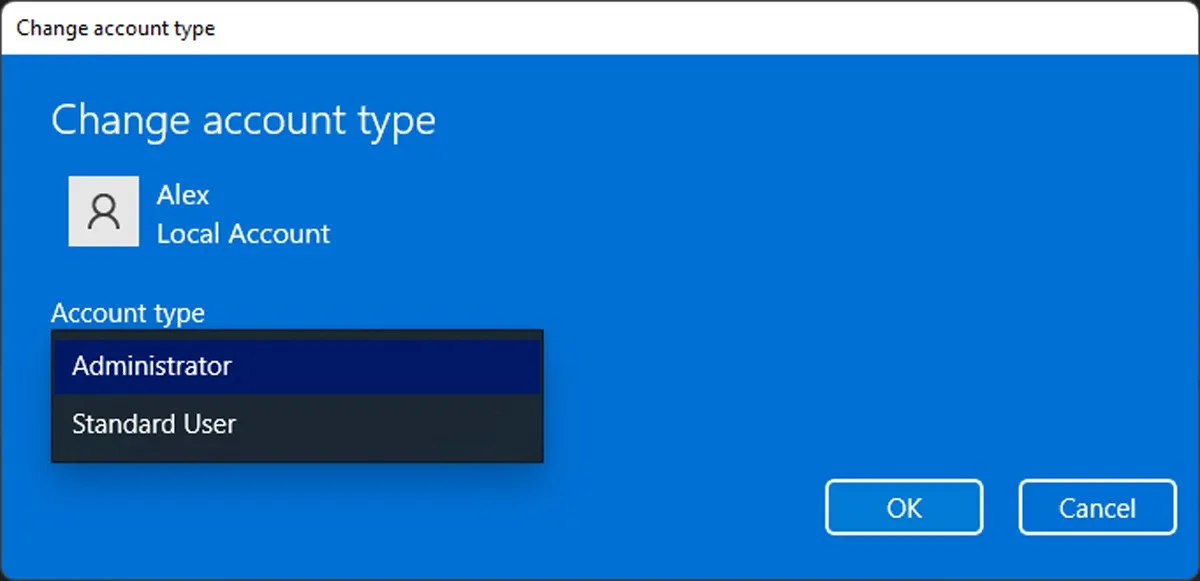
- 시작 메뉴 옵션을 누르고 현재 계정을 선택하십시오. 로그인할 새 사용자 계정을 선택한 다음 문제가 있는 앱을 열어 오류가 계속 표시되는지 확인합니다.
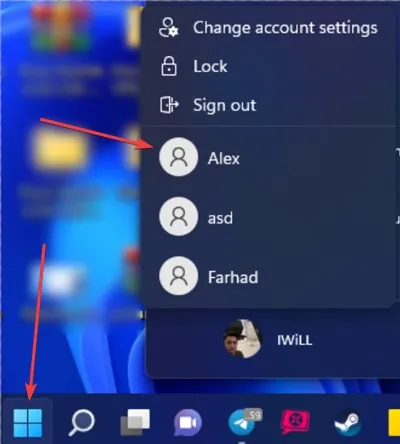
2. 메모리 진단 도구 실행
- 시작 메뉴에서 “메모리 진단”을 검색하고 “관리자 권한으로 실행”을 클릭합니다.
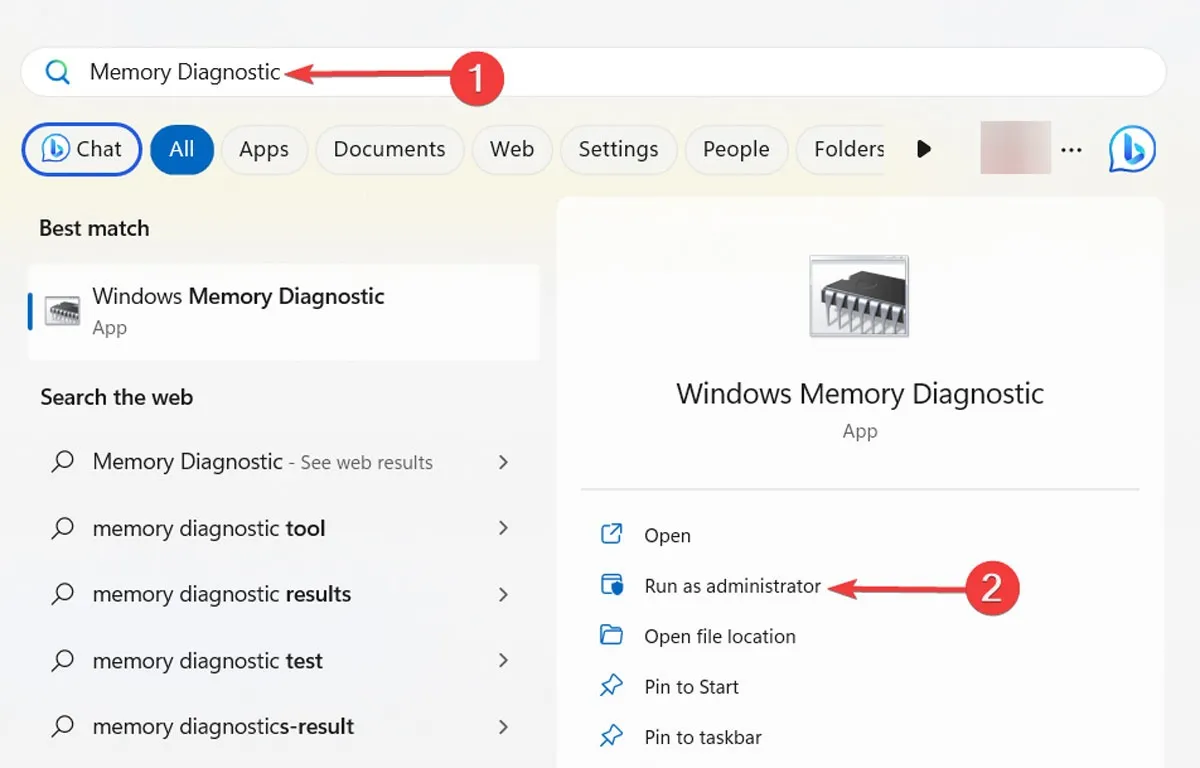
- 열리는 대화 상자에서 “지금 다시 시작하고 문제 확인”을 선택하고 프로세스가 완료될 때까지 기다렸다가 시스템을 재부팅합니다.
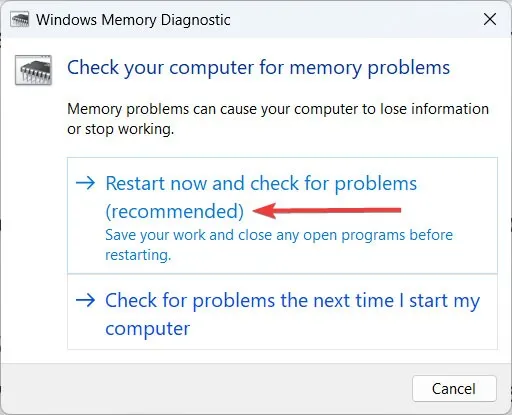
- 이벤트 뷰어에서 결과를 검토할 수 있습니다.
3. 자동 시작 앱 비활성화
경우에 따라 시작 앱이 다른 앱의 기능을 방해하고 여기에서 설명하는 중단점 오류와 같은 다양한 문제를 일으킬 수 있습니다. 이 이론을 확인하려면 시스템 성능을 손상시키지 않고 가능한 한 많은 시작 앱을 비활성화하십시오.
- Windows 버튼을 마우스 오른쪽 버튼으로 클릭하고 “작업 관리자”를 선택합니다.
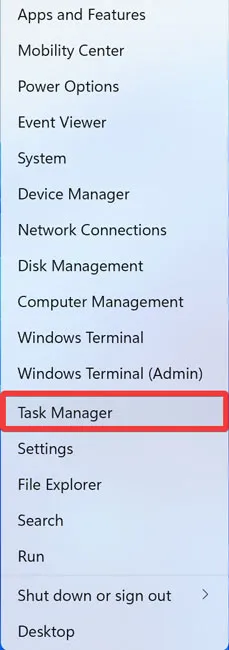
- 왼쪽 메뉴에서 “앱 시작”을 클릭합니다. 각각을 클릭하고 상단 메뉴에서 “비활성화” 버튼을 선택하여 불필요한 앱을 비활성화합니다. 진단 조치를 취할 것이므로 모두 비활성화하고 컴퓨터를 다시 시작하십시오.
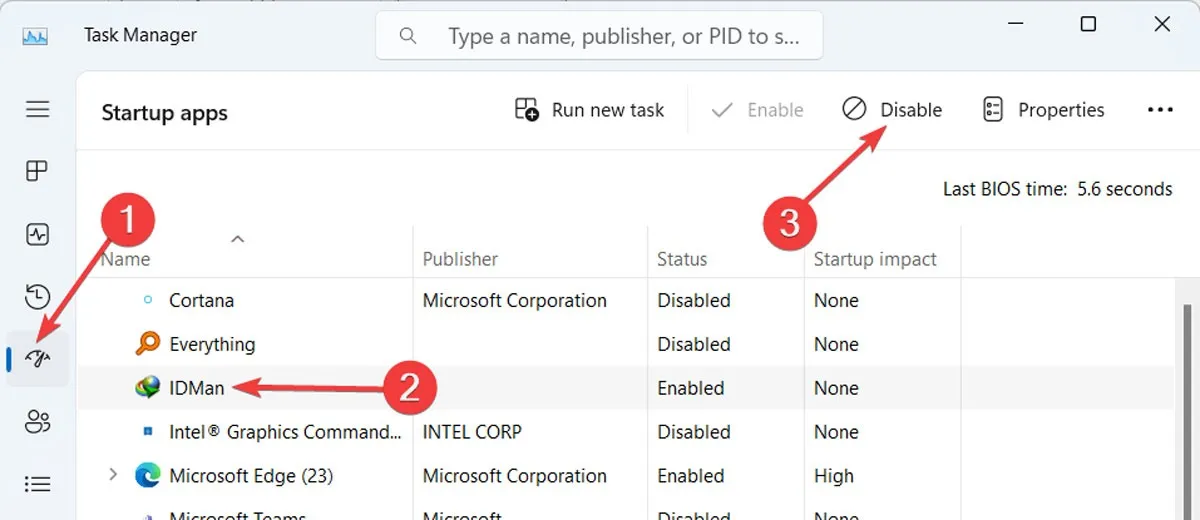
- 문제가 해결되면 설치한 최신 소프트웨어가 원인일 수 있습니다. 최근에 설치한 앱을 제외한 다른 모든 시작 앱을 활성화하여 이를 테스트할 수도 있습니다.
참고 : 최고의 GPU 옵션에 대한 2023년 그래픽 카드 구매자 가이드를 확인하세요.
4. GPU 오버클러킹 끄기
GPU 오버클럭킹은 게이머가 비디오 카드의 클럭 속도를 점진적으로 높여 성능을 높이고 보다 부드러운 게임 경험을 즐길 수 있도록 하므로 매우 인기 있는 방법입니다. 그러나 향상된 GPU는 RAM과 GPU에 추가적인 부담을 주며 다양한 오류를 일으킬 수 있습니다. GPU마다 이 기능을 활성화 또는 비활성화하는 방법이 다릅니다. NVIDIA 제어판을 통해 기능을 끄려면 다음 단계를 따르십시오.
- PC에서 NVIDIA 제어판을 열고 왼쪽 패널의 “3D 설정”에서 “3D 설정 관리”를 클릭합니다.
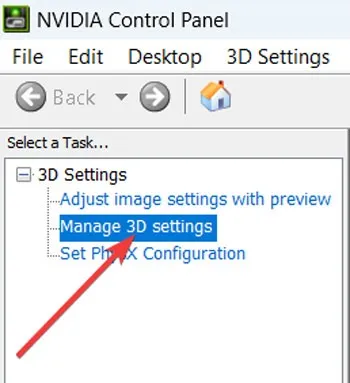
- 오른쪽에서 “프로그램 설정” 탭을 선택한 다음 “고성능 NVIDIA 프로세서”를 선택하고 “전원 관리 모드”를 “글로벌 설정 사용”으로 설정합니다.
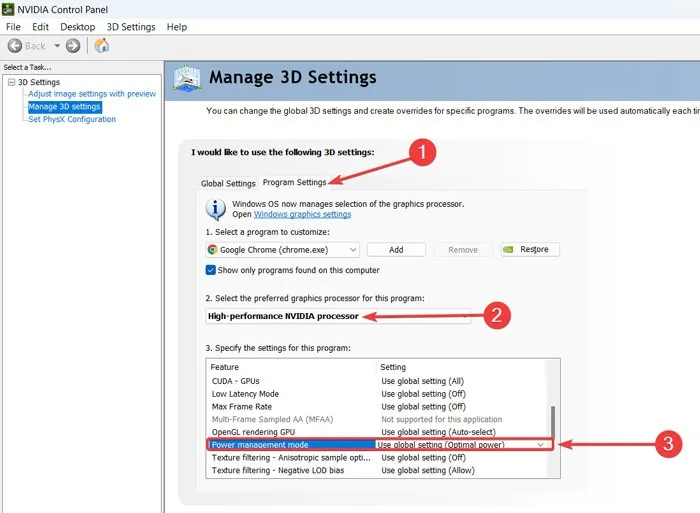
5. 클린 부팅 수행
클린 부팅은 필요한 드라이버와 응용 프로그램만으로 컴퓨터를 시작하는 것입니다. 이것은 “중단점에 도달했습니다.”와 같은 문제를 일으키는 응용 프로그램을 식별하려는 경우 훌륭한 진단 도구입니다.
- 시작 메뉴에서 “msconfig”를 검색하고 “관리자 권한으로 실행”을 클릭합니다.
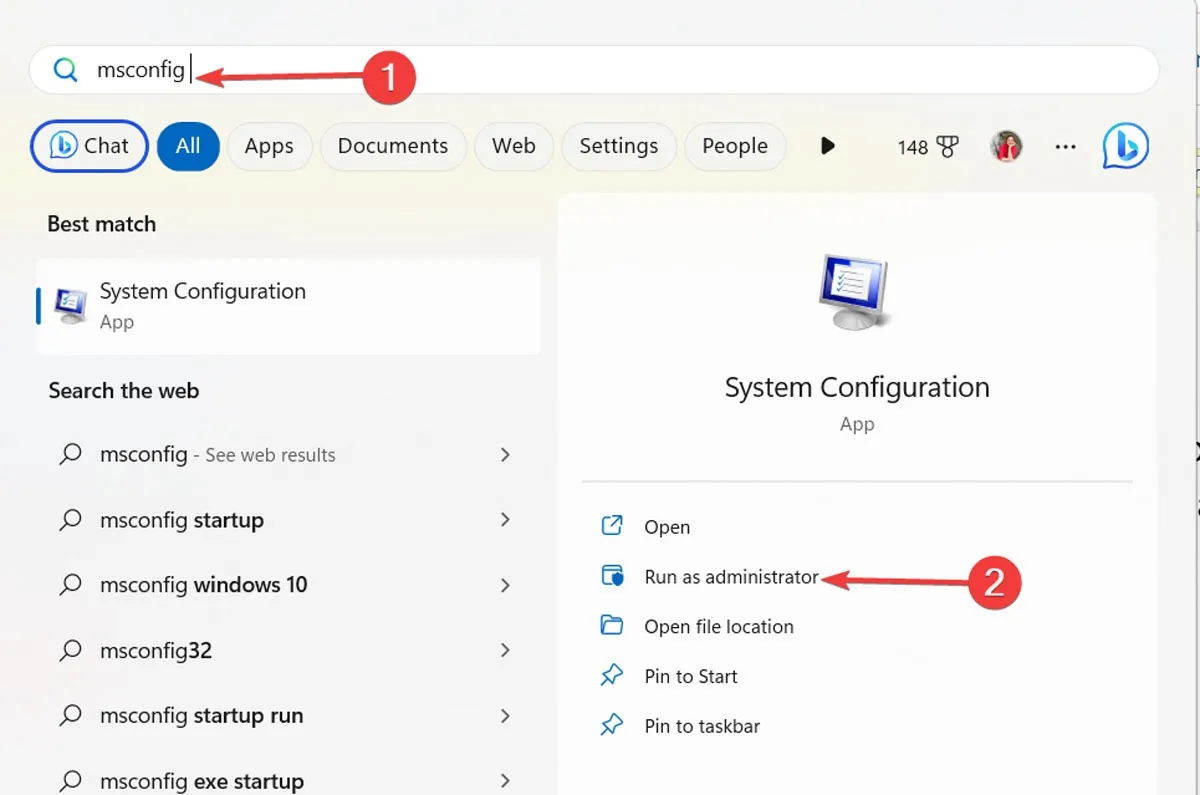
- “서비스” 탭으로 이동하여 “모든 Microsoft 서비스 숨기기” 확인란을 선택한 다음 “모두 사용 안 함” 버튼을 클릭합니다.
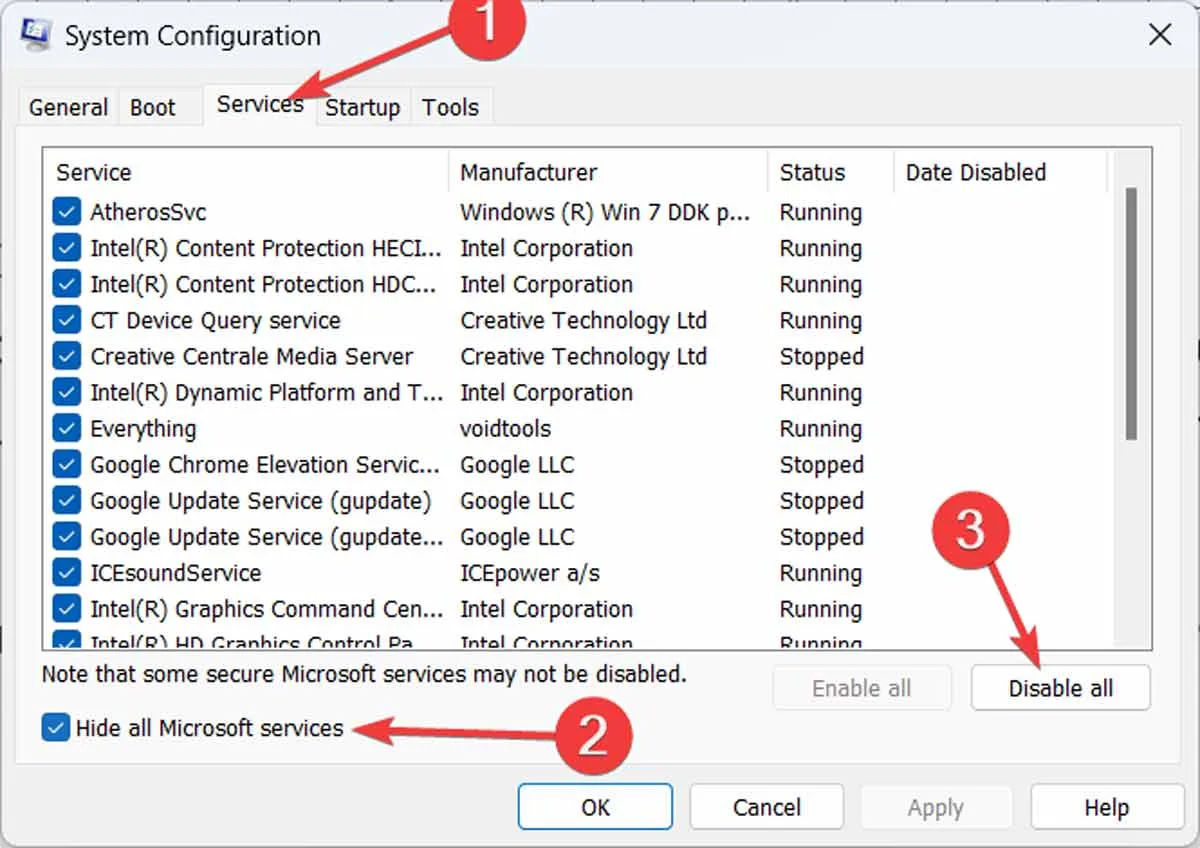
- “시작” 탭으로 이동하여 “작업 관리자 열기”를 클릭합니다.
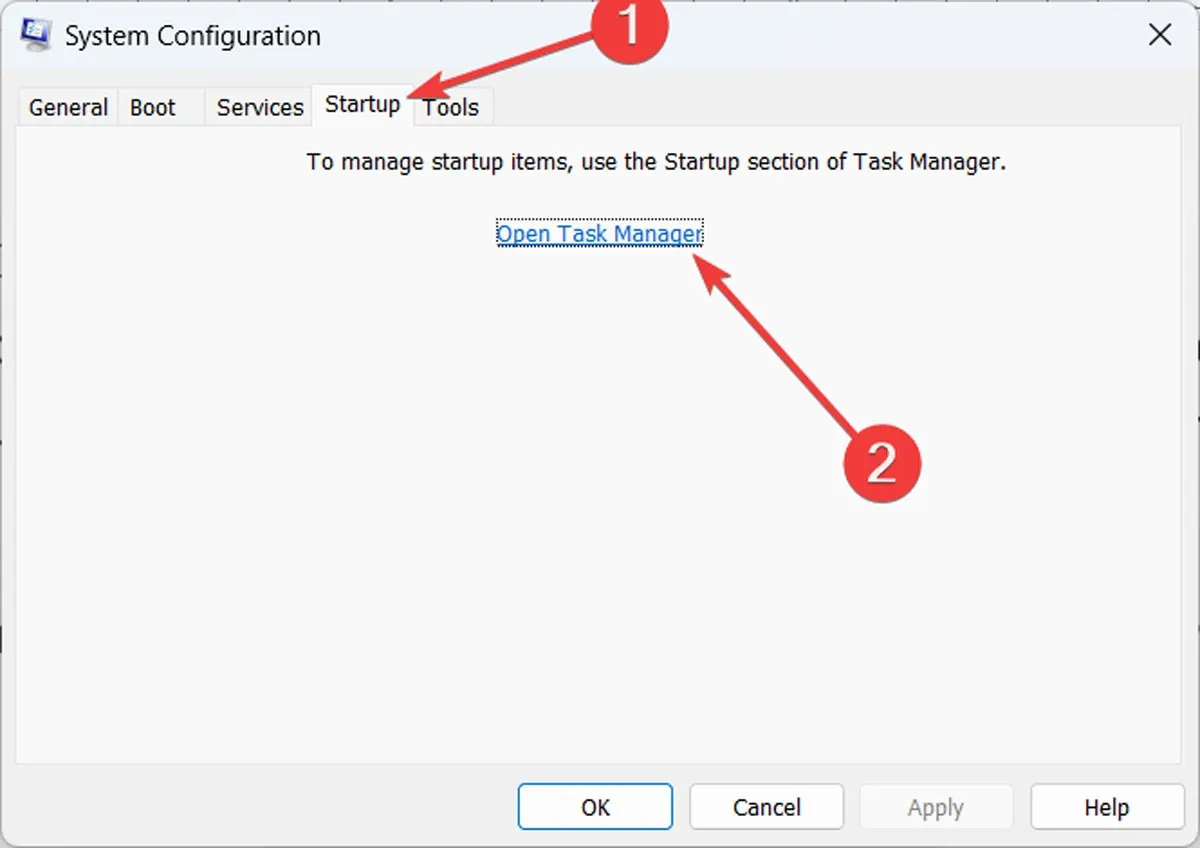
- 작업 관리자 창에서 왼쪽의 “시작 앱”을 클릭하고 모두 비활성화되어 있는지 확인하십시오.
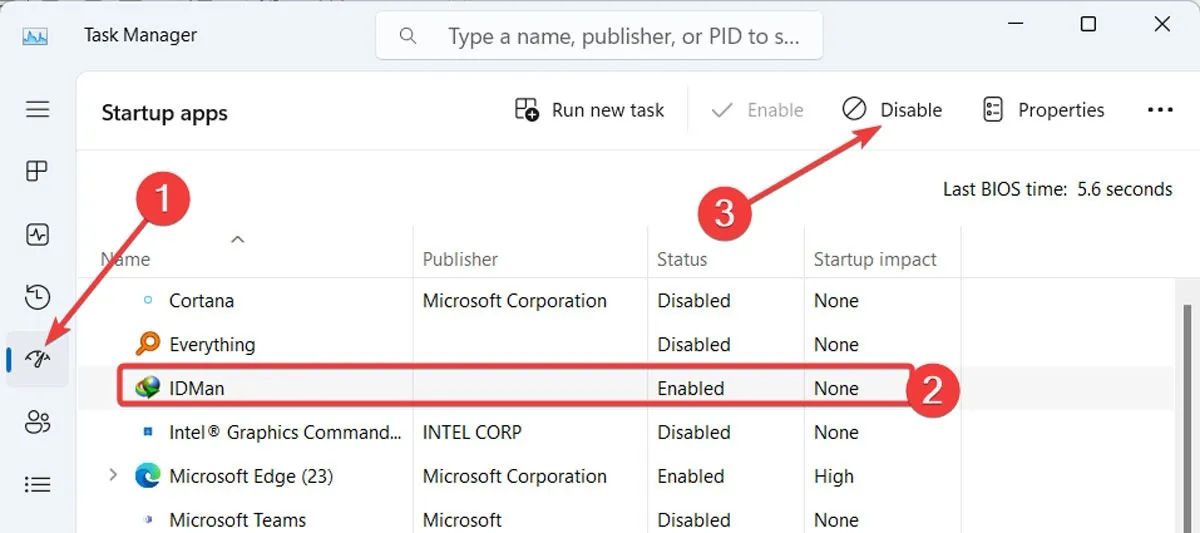
- 컴퓨터를 다시 시작하고 오류가 계속 나타나는지 확인하십시오. Windows를 다시 정상적으로 부팅하려면 방금 수행한 작업을 되돌리고 컴퓨터를 재부팅합니다.
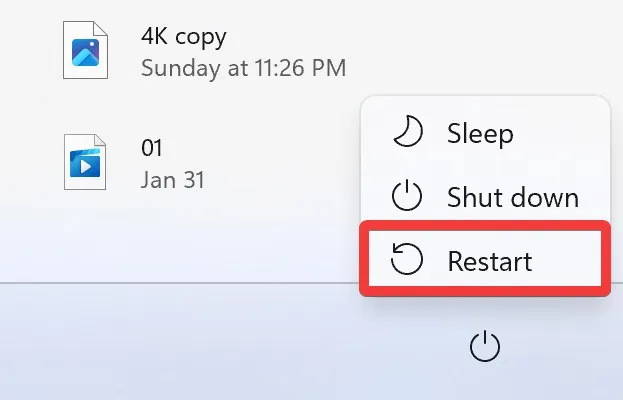
Windows에서 “중단점에 도달했습니다” 오류를 제거하기 위한 최후의 수단으로 시스템 복원을 수행하십시오. 가이드를 따르기 전에 예상치 못한 일이 발생할 경우를 대비하여 중요한 정보의 백업을 만드는 것이 좋습니다.
자주 묻는 질문
GTA 5를 여는 동안 “중단점에 도달했습니다” 오류가 표시됩니다. 어떻게 해야 합니까?
GTA 5 및 기타 게임의 “중단점에 도달했습니다”는 일반적으로 RAM이 게임을 처리할 만큼 강력하지 않아 업그레이드가 필요함을 의미합니다. 가능하지 않은 경우 바이러스 백신 또는 Windows Defender를 포함하여 백그라운드에서 실행 중인 앱을 비활성화하고 게임을 다시 설치해 보세요.
앞으로 오류가 표시되지 않도록 하려면 어떻게 해야 합니까?
“중단점에 도달했습니다” 오류의 가능한 원인이 많기 때문에 정기적으로 맬웨어를 확인하고 시스템을 최신 상태로 유지하고 합법적인 소스에서 소프트웨어를 설치하여 이 문제가 발생할 가능성을 줄이는 것이 좋습니다. .
이미지 크레디트: Pexels . Farhad Pashaei의 모든 스크린샷.


답글 남기기